u盘在电脑上是不显示怎么办 U盘在我的电脑上显示不出来是什么原因
更新时间:2024-07-08 14:42:48作者:xiaoliu
当我们在插入U盘到电脑上时,如果发现U盘无法显示,可能是由于多种原因引起的,可能是因为U盘本身出现了故障,如损坏或者短路等问题;可能是因为电脑的USB接口出现了问题,导致无法正常识别U盘;也有可能是因为U盘的驱动程序未正确安装或者过期,导致无法在电脑上显示。针对这些问题,我们可以尝试重新插拔U盘、更换USB接口、更新驱动程序等方法来解决这一问题。若以上方法均无效,建议及时联系专业人员进行处理。
具体步骤:
1.U盘在电脑上读不出来的原因可能是因为USB大容量存储设备设置错误。我们先将U盘插入电脑,然后右击“此电脑”,单击“属性”
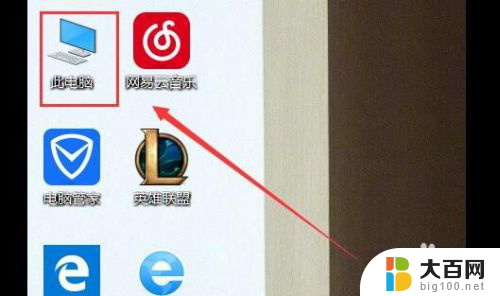
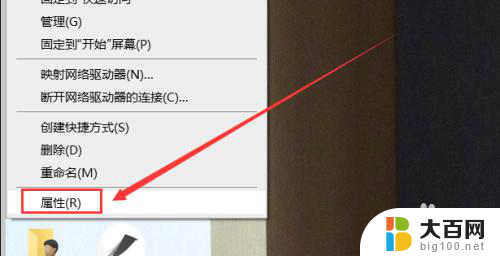
2.在系统列表界面打开“设备管理器”之后在打开的“设备管理器”窗口中,展开“通用串行总控制器”。
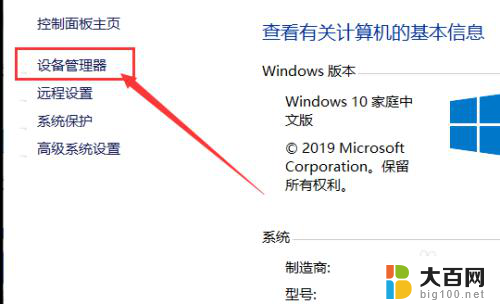
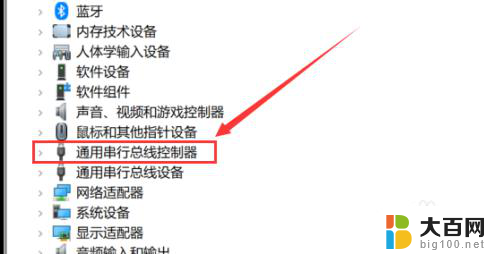
3.选择“USB大容量存储设备”,选择“X”图标并点击“卸载”。弹出确认窗口点击“确定”即可
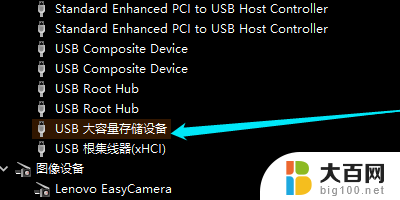
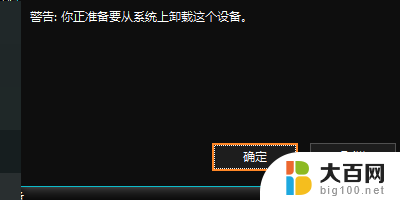
4.插入U盘,等待扫描完成。通用串行总控制器显示“USB大容量存储设备”,就是成功显示U盘。
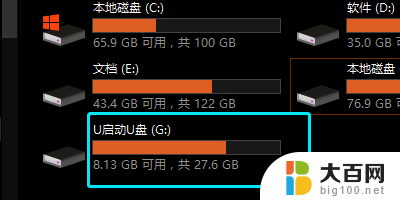
以上就是解决电脑上U盘不显示的全部内容,如果还有不清楚的用户,可以参考以上步骤进行操作,希望对大家有所帮助。
u盘在电脑上是不显示怎么办 U盘在我的电脑上显示不出来是什么原因相关教程
- u盘在新电脑上显示不出来 u盘在电脑上不显示出来是什么原因
- u盘在电脑中显示不出来怎么办 U盘在我的电脑上不显示怎么处理
- u盘显示在电脑上 自己电脑上的u盘不显示怎么办
- u盘在电脑上没有显示怎么办 u盘在电脑上无法显示
- u盘在笔记本上不显示怎么办 U盘插电脑上为什么不显示
- u盘在电脑上不显示是怎么办 U盘插电脑没有反应怎么办
- u盘有些文件显示不出来 U盘文件不显示怎么办
- u盘在电脑上识别不显示 U盘无法在自己的电脑上显示的故障排查
- 电脑识别了u盘,但是无法访问u盘 U盘显示不出来怎么办
- 我的电脑u盘不显示 U盘插入电脑后无法在我的电脑中显示
- 苹果进windows系统 Mac 双系统如何使用 Option 键切换
- win开机不显示桌面 电脑开机后黑屏无法显示桌面解决方法
- windows nginx自动启动 Windows环境下Nginx开机自启动实现方法
- winds自动更新关闭 笔记本电脑关闭自动更新方法
- 怎样把windows更新关闭 笔记本电脑如何关闭自动更新
- windows怎么把软件删干净 如何在笔记本上彻底删除软件
电脑教程推荐